Færa, bæta við, eyða og númera síður InDesign CS5

Pages spjaldið í InDesign Creative Suite 5 gerir þér kleift að velja, færa, bæta við, eyða, númera og afrita síður í InDesign útgáfu.
Adobe Creative Suite 5 (Adobe CS5) Illustrator hefur nokkra möguleika til að vinna með valda hluti. Þessir valkostir fela í sér takmörkun, klónun, umbreytingu og nákvæma hreyfistýringu auk sérstakrar notkunar á valmyndinni.
Færa valda hluti: Þegar hlutur er valinn geturðu dregið hann á hvaða stað sem er á síðunni, en hvað ef þú vilt aðeins ýta honum aðeins?
Til að ýta hlut einum pixla í einu velurðu hann með valverkfærinu og ýtir á vinstri, hægri, upp eða niður örvatakkana til að færa hlutinn aftur. Haltu inni Shift takkanum þegar þú ýtir á örvatakka til að færa hlut um tíu punkta í einu.
Takmarka hreyfingu: Viltu færa hlut yfir á hina hlið síðunnar án þess að breyta röðun hans? Takmarka eitthvað með því að velja hlut með valverkfærinu og draga hlutinn og halda svo inni Shift takkanum áður en þú sleppir músarhnappnum. Með því að ýta á Shift-takkann í miðju-dragi, takmarkarðu hreyfinguna við 45-, 90- eða 180 gráðu horn!
Klóna valda hluti: Notaðu Val tólið til að einrækta (afrita) hlut auðveldlega og færa hann á nýjan stað. Til að klóna hlut skaltu einfaldlega velja hann með valverkfærinu og halda síðan inni Alt takkanum (Windows) eða Option takkanum (Mac).
Leitaðu að bendilinn til að breytast í tvær örvar og dragðu síðan hlutinn á annan stað á síðunni. Taktu eftir að upprunalegi hluturinn er skilinn eftir óskertur og að afrit af hlutnum hefur verið búið til og flutt.
Takmarka klóninn: Með Alt+draga (Windows) eða Option+draga (Mac) hlut og ýta svo á Shift, geturðu klónað hlutinn og haldið honum í takt við upprunalega.
Ekki halda niðri Shift takkanum fyrr en þú ert að fara að draga hlutinn; annars afvelur upprunalega hluturinn með því að ýta á Shift.
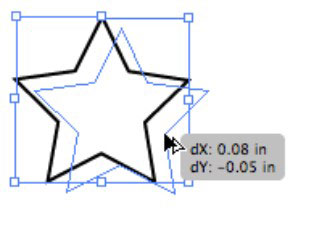
Eftir að þú hefur klónað hlut á nýjan stað skaltu prófa þetta fína bragð til að búa til marga hluti í sömu fjarlægð frá hvor öðrum með því að nota Transform Again skipunina: Veldu Object→ Transform→ Transform Again eða ýttu á Ctrl+D (Windows) eða Command+ D (Mac) til að láta annan hlut klóna nákvæmlega fjarlægðina sem fyrsti klónaði hluturinn.
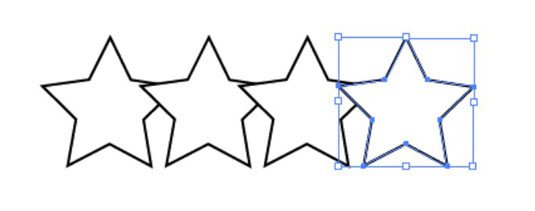
Notaðu valmyndina: Með því að nota valmyndina geturðu fengið fleiri valstýringar, eins og að velja Veldu → Andstæða, sem gerir þér kleift að velja einn hlut og snúa síðan valinu út og inn. Einnig, með því að velja Veldu → Sama valmöguleikann gerirðu þér kleift að velja einn hlut og velja síðan fleiri hluti á síðunni byggt á líkindum í lit, fyllingu, strokum og öðrum sérstökum eiginleikum.
Nýttu þér hnappinn Veldu svipað á stjórnborðinu til að fá auðveldlega aðgang að þeim eiginleika. Þú getur haldið inni örinni hægra megin við Veldu svipað hnappinn til að velja hvaða líkindi ætti að íhuga til að velja.
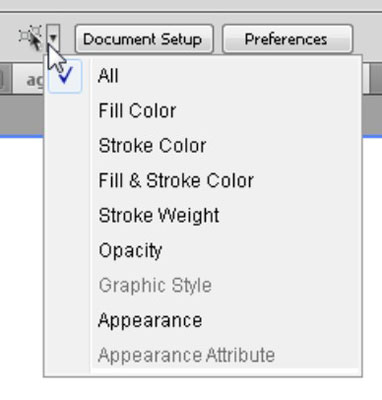
Pages spjaldið í InDesign Creative Suite 5 gerir þér kleift að velja, færa, bæta við, eyða, númera og afrita síður í InDesign útgáfu.
Leitarvélagögn geta verið mjög hjálpleg við að leiðbeina markaðsaðferðum þínum. Notaðu þessa handbók til að finna út hvernig á að nota þessi gögn í Adobe Analytics.
Rétt eins og í Adobe Illustrator, bjóða Photoshop teikniborð möguleika á að byggja upp aðskildar síður eða skjái í einu skjali. Þetta getur verið sérstaklega gagnlegt ef þú ert að smíða skjái fyrir farsímaforrit eða lítinn bækling.
Lærðu hvernig á að beita gagnsæi á SVG grafík í Illustrator. Kannaðu hvernig á að gefa út SVG með gagnsæjum bakgrunni og beita gagnsæisáhrifum.
Eftir að þú hefur flutt myndirnar þínar inn í Adobe XD hefurðu ekki mikla stjórn á klippingum, en þú getur breytt stærð og snúið myndum alveg eins og þú myndir gera í öðrum formum. Þú getur líka auðveldlega snúið hornin á innfluttri mynd með því að nota horngræjurnar. Maskaðu myndirnar þínar með því að skilgreina lokað form […]
Þegar þú ert með texta í Adobe XD verkefninu þínu geturðu byrjað að breyta textaeiginleikum. Þessir eiginleikar fela í sér leturfjölskyldu, leturstærð, leturþyngd, jöfnun, stafabil (kering og rakning), línubil (frama), Fylling, Border (strok), Skuggi (fallskuggi) og Bakgrunnsþoka. Svo skulum endurskoða hvernig þessar eignir eru notaðar. Um læsileika og leturgerð […]
Mörg verkfæranna sem þú finnur á InDesign Tools spjaldinu eru notuð til að teikna línur og form á síðu, svo þú hefur nokkrar mismunandi leiðir til að búa til áhugaverðar teikningar fyrir ritin þín. Þú getur búið til allt frá grunnformum til flókinna teikninga inni í InDesign, í stað þess að þurfa að nota teikniforrit eins og […]
Að pakka inn texta í Adobe Illustrator CC er ekki alveg það sama og að pakka inn gjöf – það er auðveldara! Textabrot þvingar texta til að vefja utan um grafík, eins og sýnt er á þessari mynd. Þessi eiginleiki getur bætt smá sköpunargáfu við hvaða verk sem er. Myndin neyðir textann til að vefja utan um hann. Fyrst skaltu búa til […]
Þegar þú hannar í Adobe Illustrator CC þarftu oft að lögun sé í nákvæmri stærð (til dæmis 2 x 3 tommur). Eftir að þú hefur búið til form er besta leiðin til að breyta stærð þess í nákvæmar mælingar að nota Transform spjaldið, sýnt á þessari mynd. Láttu hlutinn velja og veldu síðan Gluggi→ Umbreyta í […]
Þú getur notað InDesign til að búa til og breyta grafík QR kóða. QR kóðar eru strikamerki sem geta geymt upplýsingar eins og orð, tölur, vefslóðir eða annars konar gögn. Notandinn skannar QR kóðann með myndavélinni sinni og hugbúnaði á tæki, svo sem snjallsíma, og hugbúnaðurinn notar […]







